Win10 如何给Inf驱动文件签名
在Win10下,我们自己开发的Inf驱动需要添加签名才能被安装成功,在开发阶段,暂时还没有权威CA机构颁发的证书,我们可以创建自签名证书来给我们的驱动签名,具体步骤如下:
工具准备
我们需要使用到Inf2Cat,makecert,Signtool,CertMgr等工具,需要下载Windows 10 SDK来获取,可以通过Visual Studio Installer下载,也可以直接在官网下载:
https://developer.microsoft.com/en-us/windows/downloads/windows-10-sdk/
制作自签名证书
-
打开Visual Studio的命令行工具

-
制作cer证书
输入命令:
makecert -r -pe -ss root -n CN="My Company CA" -$ commercial -b 01/01/2020 -e 01/01/2100 MyCert.cer
makecert 命令使用说明如下:
https://docs.microsoft.com/en-us/windows/win32/seccrypto/makecert
命令输入后,弹出安全警告,点击"是"即可,此时产生了MyCert.cer根证书
- 导出PFX格式证书
在Windows搜索栏输入MMC并打开:
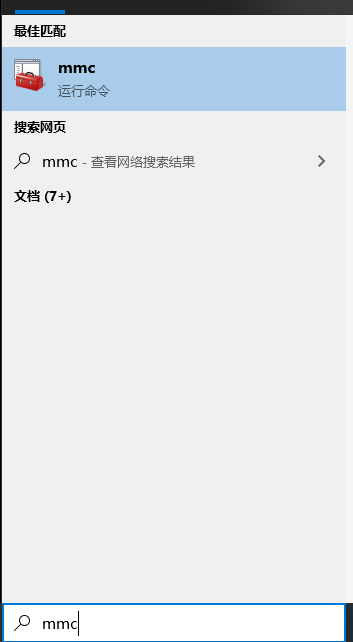
在"文件"->“添加管理单元"中添加"证书"至我的账户,并确认:
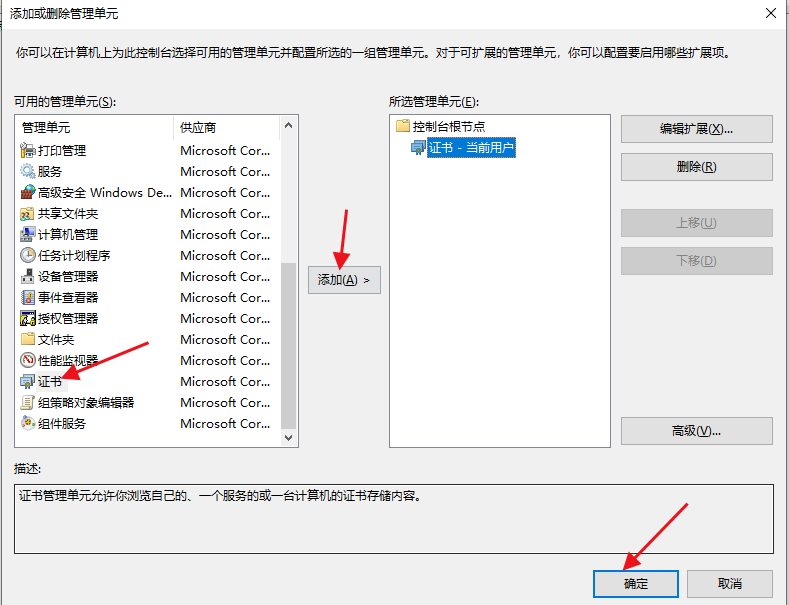
在"受信任的根证书颁发机构”->“证书"中找到刚才安装的证书"My Company CA”,右击"所有任务"->“导出"进入证书导出向导:
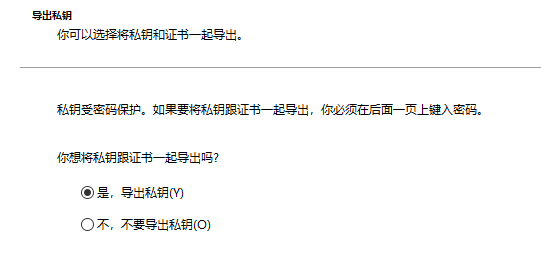
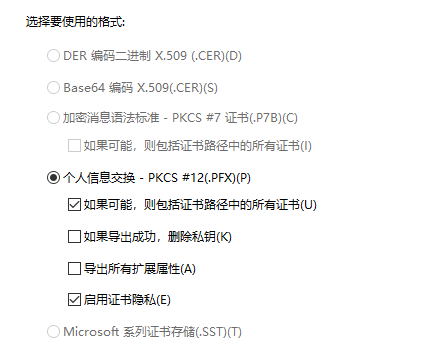
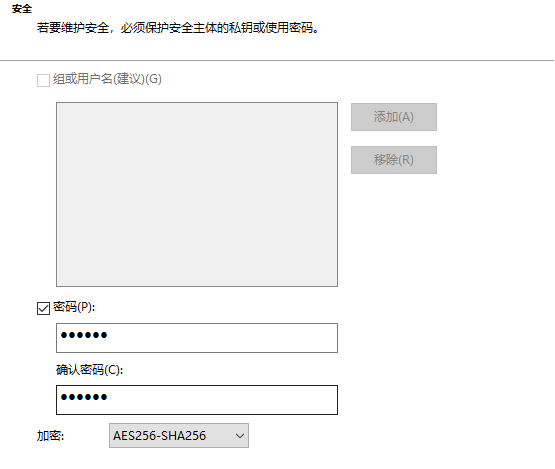
按照如上步骤,设置好密码,最后通过"浏览"设置文件导出路径即可完成,我这里把文件名设置为"Mycert.pfx”,至此我们产生了2个证书文件:
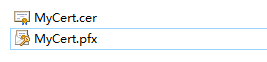
给INF文件签名
- 生成Cat目录文件
将INF文件"MyDirver.inf"与证书文件放至同一目录:
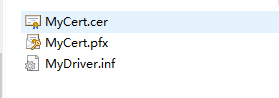
使用上面提到的的Visual Studio命令行工具进入该目录,执行命令:
inf2cat /v /os:XP_X86,Vista_X86,Vista_X64,7_X86,7_X64,8_X86,8_X64,6_3_X86,6_3_X64,10_X86,10_X64 /driver:.
inf2cat 命令使用说明如下:
https://docs.microsoft.com/en-us/windows-hardware/drivers/devtest/inf2cat
此时将生成mydriver.cat(该名称取决于inf文件中的"CatalogFile"字段)文件:
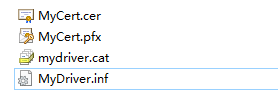
- 签名Cat文件
同样在命令行工具下执行:
Signtool sign /v /fd sha256 /f MyCert.pfx /p 123456 /n "My Company" /t http://timestamp.digicert.com *.cat
signtool 命令使用说明如下:
https://docs.microsoft.com/zh-cn/dotnet/framework/tools/signtool-exe
其中"/p 123456"是导出pfx时设置的密码
命令执行成功后,在cat文件的属性中能够看到已经被签名:
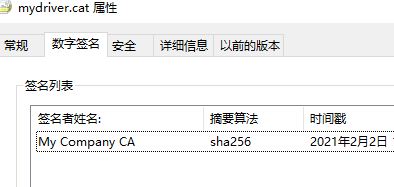
至此,驱动已经签名成功,驱动可以在设备管理器中手动安装完成
给其他电脑安装驱动
- 手动安装:
若要用上面的步骤手动安装inf驱动,需要将inf,cat以及cer文件拷贝至目标电脑,
首先需要安装证书,用管理员身份运行CMD,输入如下命令:
CertMgr /add MyCert.cer /s /r localMachine root /all
其中MyCert.cer为之前生成的根证书
安装证书成功后,即可在设备管理器中手动更新INF驱动
- 制作安装包安装驱动:
我们可以通过InstallShield工具制作驱动安装包来一键安装我们的驱动程序,请参考以下链接:
https://blog.csdn.net/qq_29729577/article/details/128641677
最后
以上就是凶狠乌冬面最近收集整理的关于Win10 如何给Inf驱动文件签名Win10 如何给Inf驱动文件签名的全部内容,更多相关Win10内容请搜索靠谱客的其他文章。








发表评论 取消回复